创建服务器控件
- 格式:pptx
- 大小:311.26 KB
- 文档页数:33


第7章 Web服务器控件7.1 服务器控件简介7.2 基本Web服务器控件7.2.1 Label控件7.2.2 Button控件7.2.3 LinkButton控件7.2.4 ImageButton控件7.2.5 TextBox控件7.2.6 DropDownList控件7.2.7 ListBox控件7.2.8 CheckBox控件和CheckBoxList控件7.2.9 RadioButton控件和RadioButtonList控件7.2.10 Panel 控件7.3 数据验证控件7.3.1 数据验证机制介绍7.3.2 RequiredFieldValidator控件7.3.3 CompareValidator控件7.3.4 RangeValidator 控件7.3.5 RegularExpressionValidator控件7.3.6 CustomValidator 控件7.3.7 ValidationSummary控件第7章 Web服务器控件7.1 服务器控件简介创建 Web 窗体页时,可以使用以下控件类型:⏹HTML 服务器控件HTML 服务器控件以HTML标记为基础而衍生出来的服务器控件,HTML 服务器控件比HTML标记多了两个属性,一个是“ runat="server" ”,一个是“ id="控件名称" ”。
这两个属性的作用是控件可以在服务器端作为一个对象使用。
默认情况下,服务器无法使用 Web 窗体页上的 HTML 元素,但是,通过将 HTML 元素转换为 HTML 服务器控件,可将其公开为可在服务器上编程的元素。
如果要将ASP网页改写为网页,可以通过在原来的HTML标记中增加这两个属性,从而很容易的完成转换工作。
⏹Web 服务器控件HTML 服务器控件只是使编程更简便,在功能上并没有超越HTML标记。
而Web 服务器控件则是为了超越HTML标记而诞生的,Web 服务器控件比 HTML 服务器控件具有更多内置功能。
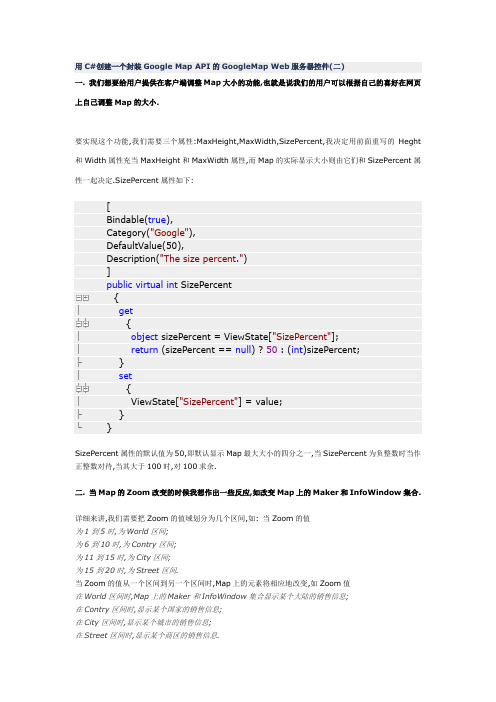
用C#创建一个封装Google Map API的GoogleMap Web服务器控件(二)一. 我们想要给用户提供在客户端调整Map大小的功能,也就是说我们的用户可以根据自己的喜好在网页上自己调整Map的大小.要实现这个功能,我们需要三个属性:MaxHeight,MaxWidth,SizePercent,我决定用前面重写的Heght 和Width属性充当MaxHeight和MaxWidth属性,而Map的实际显示大小则由它们和SizePercent属性一起决定.SizePercent属性如下:[Bindable(true),Category("Google"),DefaultValue(50),Description("The size percent.")]public virtual int SizePercent{get{object sizePercent = ViewState["SizePercent"];return (sizePercent == null) ? 50 : (int)sizePercent;}set{ViewState["SizePercent"] = value;}}SizePercent属性的默认值为50,即默认显示Map最大大小的四分之一,当SizePercent为负整数时当作正整数对待,当其大于100时,对100求余.二. 当Map的Zoom改变的时候我想作出一些反应,如改变Map上的Maker和InfoWindow集合.详细来讲,我们需要把Zoom的值域划分为几个区间,如: 当Zoom的值为1到5时,为World区间;为6到10时,为Contry区间;为11到15时,为City区间;为15到20时,为Street区间.当Zoom的值从一个区间到另一个区间时,Map上的元素将相应地改变,如Zoom值在World区间时,Map上的Maker和InfoWindow集合显示某个大陆的销售信息;在Contry区间时,显示某个国家的销售信息;在City区间时,显示某个城市的销售信息;在Street区间时,显示某个商区的销售信息.要实现这个功能,我们得有个整形数组来存储Zoom 的值区间的临界值,我们设置这个属性为ZoomBound.为了简便起见,我没有使用强类型的集合,而是使用ArrayList 作为这个属性的类型.private ArrayList _zoomBound;[Bindable(true ),Category("Google"),Description("The zoom bounds."),DesignerSerializationVisibility(DesignerSerializationVisibility.Content),Editor("Int32", typeof (UITypeEditor)),PersistenceMode(PersistenceMode.InnerProperty)]public virtual ArrayList ZoomBound{get{if (_zoomBound == null ){_zoomBound = new ArrayList();}return _zoomBound;}}我暂时没有实现ZoomBound 属性的自定义状态管理(下篇文章将会实现)。

7ASPNETW由艮务器控件第7章 Web 服务器控件7.1 ................72 ................. 服务器控件简介 ...... .基本Web 服务器控件 7.2.1...... .............................. .Label 控件 7.2.2...... ............................. Button 控件723...... ..................... .LinkButton 控件7.2.4......................... I mageButton 控件 725...... ........................... TextBox 控件7.2.6...................... DropDownList 控件 727 .................................... ListBox 控件7.2.8CheckBox 控件 和 CheckBoxList 控件7.3 731 .......................... .数据验证机制介绍 7.3.2 ........ RequiredFieldValidator 捽件7.3.3 ................ C ompareValidator 捽件7.3.4 .................... RangeValidator 捽件7.3.5 RegularExpressionValidator 捽件7 3 6 ..................C ustcm'/alidatcr 捽件RadioButtonList 控件7.2.10 ................................ .Panel 控件 ...................................................... ..改宿验证专治7.3.7 ............. V alidationSummary 控件第7章 Web服务器控件7.1 服务器控件简介创建Web窗体页时,可以使用以下控件类HTML服务器控件HTML服务器控件以HTML标记为基础而衍生出来的服务器控件,HTML服务器控件比HTML标记多了两个属性,一个是“ runat="server” ”,一个是“ id="控件名称"”。


实验三 服务器控件实验目的:●掌握 4.0页面时间的处理过程●熟练应用基本的Web服务器控件实验内容及要求:在网站的用户注册页面,通常都可以通过下列列表框动态选择用户的头像。
本实验就是先这样的功能。
要求如下:●当“头像”下拉列表中的选项发生改变时,网页上显示的头像也随之改变。
●单击“提交”按钮,将用户选择的头像信息显示在Label控件上。
实验步骤:(1)启动Visual Studio 2010,创建一个 WEB网站,命名为“课堂练习2”。
(2)在网站根目录下创建一个名为Default.aspx的窗体文件。
(3)设计Web窗体。
切换到设计视图,想页面添加1个Image控件、1个Button 控件、一个DropDownList控件和1个label控件。
(4)设置属性。
(5)设置DropDownList1中的列表项内容。
将鼠标移到DropDownList1控件上,其上方会出现一个向右的小三角。
单击它,弹出“DropDownList任务”列表。
选择列表中的“编辑项”命令,弹出如图所示的“ListItem集合编辑器”对话框。
单击“添加”按钮可像“成员”列表中添加选项,并在“属性”列表中设置选项的Text属性和Value属性,其中,Text属性是列表框控件中显示的文本;而Value属性为对应头像的路径。
最后单击“确定”按钮。
如果要将选项设置为选中的状态,可以将Selected属性设置为true。
(6)编写下拉列表事件代码如下:(7)编写“提交”按钮被单击是执行的时间代码如下:(8)浏览建立的Web窗体进行测试。
实验四 网站设计实验目的:●熟练掌握各种导航控件的使用●能够在网站中创建母版页和内容页实验内容及要求:合理创建商场积分卡管理系统的站点地图Web.sitemap。
要求如下:●站点地图的层次要清晰●编写的代码必须符合站点地图的规范要求实验步骤(1)启动Visual Studio2010,创建一个 Web网站,命名为“课堂练习1”(2)在网站根目录下创建一个名为Web.sitemap的站点地图文件(3)在Web.sitemap的站点地图文件中编写代码如下实验五访问数据库实验目的:●在SQL Server 2008中创建数据库●掌握的操作对象●熟练运用数据访问技术对数据库进行操作实验内容及要求:(1)在SQL Server 2008中创建数据库和数据表。
4.0 自定义数据库连接控件通过自定义控件,用户可以将自己设计的用户界面和其他功能都封装起来到可复用的包中,并编译成服务器端控件。
下面通过定义一个数据库连接控件,即将连接数据库的功能封闭到一个控件中,用户在连接数据库或者对数据库进行操作时,只需在定义数据库连接类型,以及进行操作SQL语句即可。
(1)执行【文件】|【新建项目】命令,并在弹出的【新建项目】对话框中,选择Web模板。
然后,再选择【 服务器控件】选项,并修改【名称】为DbMp,单击【确定】按钮,如图8-1所示。
图8-1 创建服务器控件(2)在【解决方案资源管理器】中,右击【ServerControl1.cs】目录选项,并修改为【DbMp.cs】名称,如图图8-2所示。
图8-2 修改控件的文件名(3)双击DbMp.cs文件,并在编辑器中编写进行数据库连接的代码。
详细代码如下:(4)执行【生成】|【生成DbMp】命令,并将该控件生成控件,如图8-3所示。
图8-3 生成控件(5)创建Todbdata Web项目,并添加Default.aspx窗体页,如图8-4所示。
图8-4 创建Web项目(6)右击目录选项,并执行【添加引用】命令,如图8-5所示。
然后,在弹出的【添加引用】对话框中,选择【浏览】选项,并选择已经创建的DbMp.dll控件,如图8-6所示。
图8-5 添加引用图8-6 选择自定义控件(7)双击【Default.aspx.cs】代码文件,并在编辑器中添加连接数据,以及显(8)单击【启动调试】按钮,即可浏览数据库中的信息,如图8-7所示。
在该网页中,所有显示数据,通过代码文件来实现的。
图8-7 显示数据库内容。